win7系统没有蓝牙功能怎么办 win7电脑没有蓝牙功能如何安装
更新时间:2024-03-25 13:32:48作者:xinxin
很多用户在日常使用win7电脑的过程中,总是会用到蓝牙功能来实现设备的连接,而且蓝牙设置也非常的便捷,可是近日有小伙伴却遇到了win7电脑中没有蓝牙功能的情况,这让许多用户很是困惑,对此win7系统没有蓝牙功能怎么办呢?以下就是有关win7电脑没有蓝牙功能如何安装完整步骤。
推荐下载:win7纯净版镜像
具体方法:
1、第一种情况可能只是误删图标。首先打开电脑左下角的开始——控制面板。如图所示:
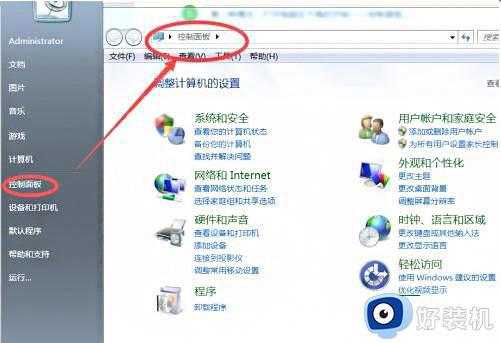
2、打开控制面板后,在屏幕右上方的搜索栏内输入bluetooth点击搜索。如图所示:
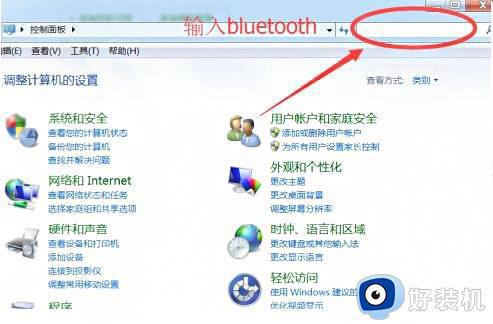
3、在搜索结果内能找到关于bluetooth的2个选项,证明系统内的蓝牙功能确实还在,只是误删的结果。这时候点击更改bluetooth设置。如图所示:
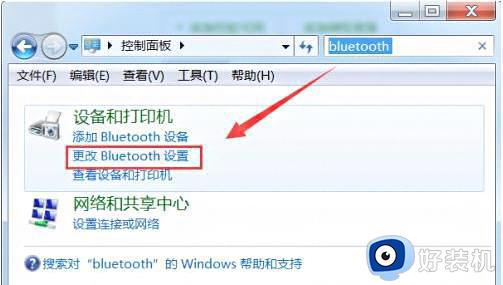
4、弹出蓝牙功能菜单后,将最后三个选项都勾选,点击确定保存。如图所示:
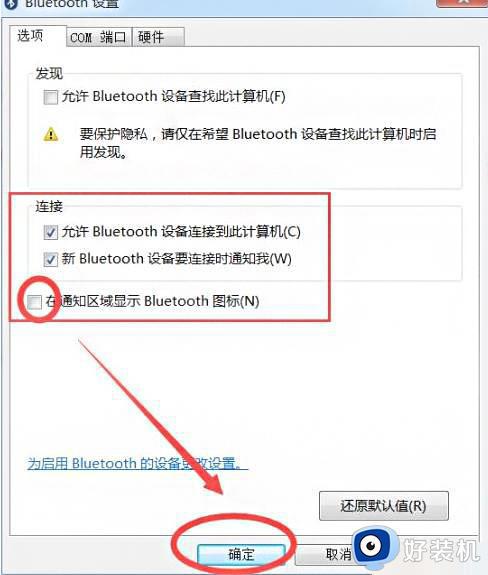
5、这时候你在电脑右下角就可以找到并使用蓝牙功能了。如图所示:
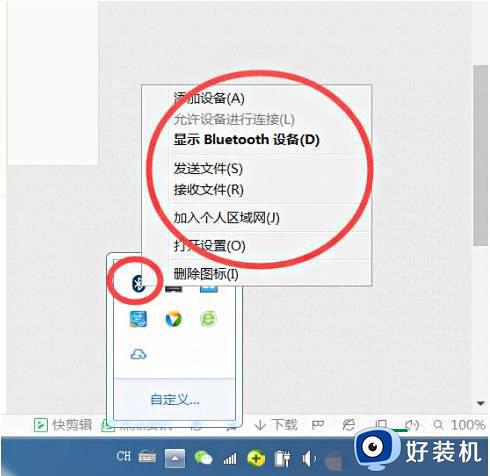
6、如果右下角仍旧没有显示蓝牙功能,点击自定义设置一下属性均显示即可。如图所示:
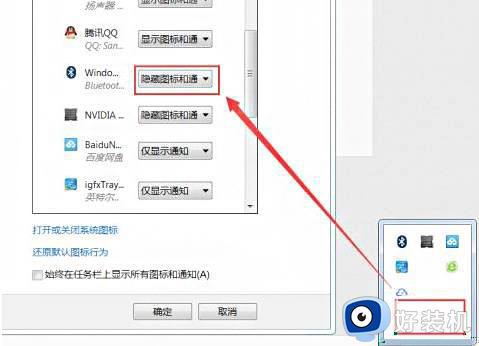
以上就是小编给大家带来的win7电脑没有蓝牙功能如何安装完整步骤了,还有不懂得用户就可以根据小编的方法来操作吧,希望本文能够对大家有所帮助。
win7系统没有蓝牙功能怎么办 win7电脑没有蓝牙功能如何安装相关教程
- win7电脑能用蓝牙耳机吗 win7电脑连蓝牙耳机怎么连
- win7怎么看有没有蓝牙功能 win7看有没有蓝牙功能的方法
- w7电脑蓝牙没有怎么办 win7电脑蓝牙没有了怎么解决
- 电脑中没有蓝牙功能,怎么解决win7 win7没有蓝牙功能的恢复方法
- win7电脑无蓝牙功能怎么增加 win7电脑没有蓝牙功能如何添加
- win7笔记本怎么连接蓝牙 笔记本win7连接蓝牙设备的方法
- win7笔记本蓝牙驱动安装教程 win7笔记本蓝牙驱动怎么安装
- 联想win7蓝牙驱动安装教程 联想win7系统如何安装蓝牙驱动
- win7任务栏没有蓝牙图标怎么办 win7任务栏不显示蓝牙图标处理方法
- 怎样打开win7电脑中的蓝牙 快速打开win7蓝牙功能的两种方法
- win7访问win10共享文件没有权限怎么回事 win7访问不了win10的共享文件夹无权限如何处理
- win7发现不了局域网内打印机怎么办 win7搜索不到局域网打印机如何解决
- win7访问win10打印机出现禁用当前帐号如何处理
- win7发送到桌面不见了怎么回事 win7右键没有发送到桌面快捷方式如何解决
- win7电脑怎么用安全模式恢复出厂设置 win7安全模式下恢复出厂设置的方法
- win7电脑怎么用数据线连接手机网络 win7电脑数据线连接手机上网如何操作
win7教程推荐
- 1 win7每次重启都自动还原怎么办 win7电脑每次开机都自动还原解决方法
- 2 win7重置网络的步骤 win7怎么重置电脑网络
- 3 win7没有1920x1080分辨率怎么添加 win7屏幕分辨率没有1920x1080处理方法
- 4 win7无法验证此设备所需的驱动程序的数字签名处理方法
- 5 win7设置自动开机脚本教程 win7电脑怎么设置每天自动开机脚本
- 6 win7系统设置存储在哪里 win7系统怎么设置存储路径
- 7 win7系统迁移到固态硬盘后无法启动怎么解决
- 8 win7电脑共享打印机后不能打印怎么回事 win7打印机已共享但无法打印如何解决
- 9 win7系统摄像头无法捕捉画面怎么办 win7摄像头停止捕捉画面解决方法
- 10 win7电脑的打印机删除了还是在怎么回事 win7系统删除打印机后刷新又出现如何解决
